Tags: cambiar, contraseña
Lección ID-102.2
Actualizada al:
15/12/2015
Objetivo de la lección
Que el usuario conozca la forma de cambiar su contraseña dentro del sistema de facturación SF:ERP
sin la necesidad de ser bloqueda.
Nota: Esta lección le indicará como cambiar su contraseña más no el
cómo restablecerla, para conocer el proceso de restablecimiento consulte la leccción
ID-102.1
Cambiar la contraseña
Puede realizar el cambio de su contraseña dentro del sistema, primeramente deberá iniciar sesión siguiendo los pasos de la lección ID-101.2 "Ingresar al sistema", una vez dentro del sistema dé click en su nombre de usuario ubicado en la parte superior derecha de la pantalla principal y a continuación el menú "Acciones" le presentará la opción "Cambio de Contraseña".

En el primer apartado deberá ingresar la contraseña actual, es decir, la contraseña con la que ingresó al sistema.
A continuación deberá ingresar la nueva contraseña y confirmar la información, al finalizar dé click sobre el botón "Guardar"
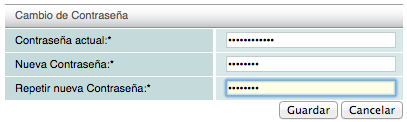
La nueva contraseña debe cumplir con algunos criterios de seguridad, como contener caracteres especiales
(#$%;.:-_,) números y letras mayúsculas y minúsculas y tener una longitud
mínima de 8 caracteres.
Vea el ejemplo de contraseña "Contraseña segura"
La contraseña ha sido cambiada satisfactoriamente, le recomendamos memorizarla y no almacenarla en el equipo así como realizar su cambio periódicamente.
Ejemplo de contraseña segura
Una contraseña segura debe contar con caracteres especiales como (#$%;.:-_,) números y letras mayúsculas y minúsculas (al menos 2 de cada una), el mínimo de longitud debe ser 8 caracteres.
Ejemplo Ab1.Cd2%
La contraseña antes citada es un ejemplo de "contraseña segura" ya que
cuenta con al menos dos mayúsculas("A" y "C"), dos minúsculas("b" y "d"), dos
números("1" y "2") y dos caracteres especiales ("." y "%"), en conjunto a su vez cumplen con el
mínimo requerido de 8 caracteres.
